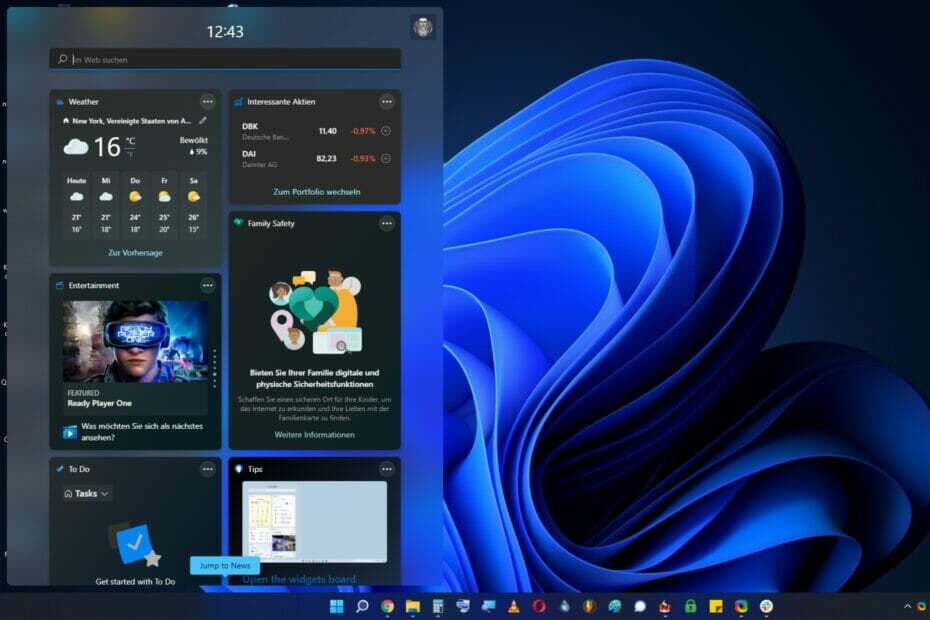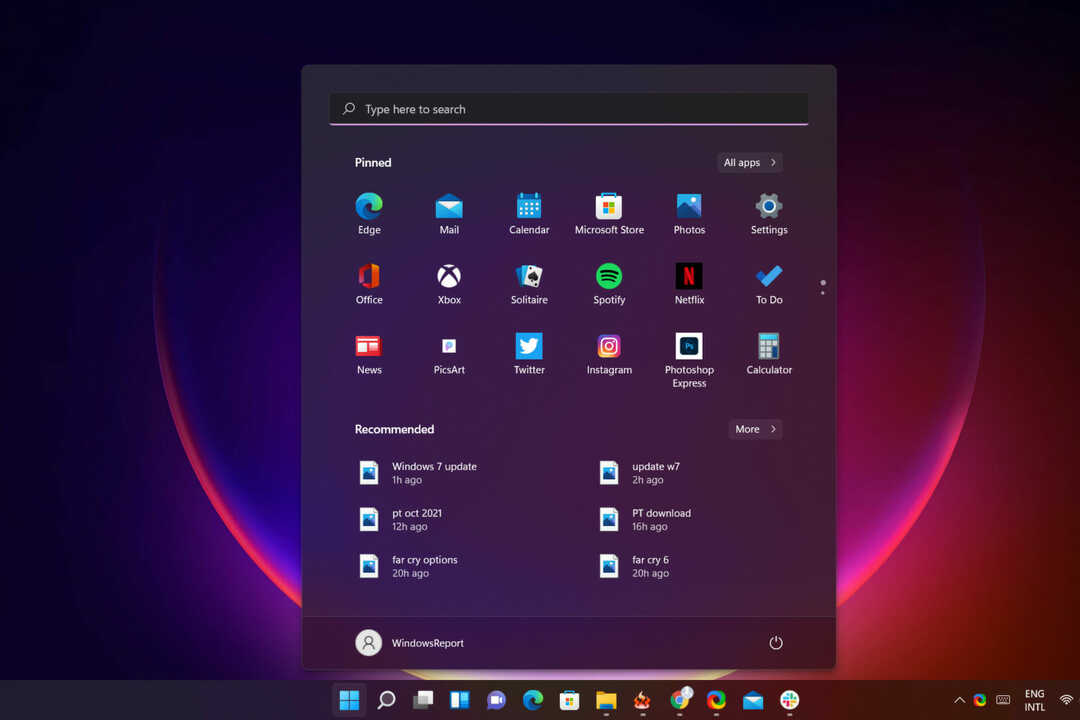Elimina la corruzione per far funzionare correttamente le tue notifiche
- MusNotifyIcon.exe è un file di sistema importante che consente il corretto funzionamento delle notifiche sui computer Windows.
- Se lo rimuovi o viene danneggiato, le notifiche e altre funzionalità inizieranno a non funzionare correttamente, quindi dovrai risolverlo rapidamente.
- Puoi farlo facilmente eliminando la corruzione utilizzando una scansione SFC o aggiornando il tuo sistema.

XINSTALLARE CLICCANDO SUL FILE DI DOWNLOAD
Questo software riparerà gli errori comuni del computer, ti proteggerà da perdita di file, malware, guasti hardware e ottimizzerà il tuo PC per le massime prestazioni. Risolvi i problemi del PC e rimuovi i virus ora in 3 semplici passaggi:
- Scarica lo strumento di riparazione per PC Restoro che viene fornito con tecnologie brevettate (brevetto disponibile Qui).
- Clic Inizia scansione per trovare i problemi di Windows che potrebbero causare problemi al PC.
- Clic Ripara tutto per risolvere i problemi che interessano la sicurezza e le prestazioni del tuo computer.
- Restoro è stato scaricato da 0 lettori questo mese.
MusNotifyIcon.exe è uno dei numerosi file utilizzati insieme per visualizzare le icone di stato per Aggiornamenti di Windows nella barra delle applicazioni. Ogni volta che un nuovo aggiornamento è pronto per il download, questo file ti dice.
A volte vedrai un punto esclamativo rosso nelle notifiche. Ciò significa che il file non funziona. Tuttavia, non eliminare o disinstallare MusNotifyIcon.exe poiché rimuoverlo può fare in modo che le notifiche non funzionino.
Cosa causa l'errore MusNotifyIcon.exe?
Prima di approfondire come correggere questo errore, è importante capire perché ciò accade. Se dovesse succedere di nuovo, saprai come reagire.
- Il tuo computer ha file di sistema corrotti – La corruzione può causare il malfunzionamento di alcune funzioni, quindi è importante ripulirle il prima possibile.
- Sono aperte troppe app contemporaneamente – Troppe app aperte possono rallentare le prestazioni di un computer. Chiudi alcune app e tutte le finestre non necessarie. Vedi se questo fa la differenza.
- Il sistema di configurazione System32 è mancante o danneggiato – System32 è una directory essenziale per i PC. Per correggere una directory mancante o danneggiata, tu potrebbe essere necessario reinstallare Windows.
- Ci sono problemi con un aggiornamento appena installato – Non tutti gli aggiornamenti rilasciati da Microsoft funzioneranno bene sul tuo computer. Ti consigliamo di disinstallalo se succede qualcosa del genere.
- Potresti aver eliminato accidentalmente MusNotifyIcon.exe – Ricorda che l'eliminazione del file comporta il fallimento delle notifiche. Puoi risolvere questo problema reinstallando Windows 11.
- L'hardware sta iniziando a fallire - Questo è più comune tra i vecchi computer. Le cose inizieranno a fallire, quindi dovresti procurarti una macchina nuova di zecca.
Come posso riparare MusNotifyIcon.exe?
Fortunatamente, correggere questo errore è molto semplice, poiché esistono diverse soluzioni. Prima di entrare in quelli leggermente più complessi, ce ne sono alcuni che dovresti prima provare:
- Più avanti imparerai come ripulire la corruzione usando gli strumenti del tuo computer, ma dovresti cercare di usarne alcuni software di terze parti come Restoro e Auslogics.
- Tentativo aggiornare il computer utilizzando Windows 11 ISO. È possibile eseguire l'aggiornamento automaticamente utilizzando Windows Update, ma non hai molto controllo su ciò che viene installato.
- Se hai un punto di ripristino sul tuo computer, si consiglia di ripristinare la versione precedente di Windows e vedere se questo risolve l'errore MusNotifyIcon.exe.
- E proprio come avvertimento, fai attenzione ad altre soluzioni che potresti vedere online. Spesso ti dicono di scaricare un file per correggere l'errore, ma tieni presente che potrebbero contenere malware.
1. Installa gli ultimi aggiornamenti di Windows
- Avvia il Impostazioni menu e vai al aggiornamento Windows scheda.

- In questa sezione, fare clic su Controlla gli aggiornamenti pulsante per vedere se qualcosa è disponibile per il download.
- Windows 11 inizierà a scaricare la patch. Successivamente, seleziona Riavvia ora per installare l'aggiornamento e terminare. A seconda delle dimensioni, potrebbero essere necessari diversi minuti.
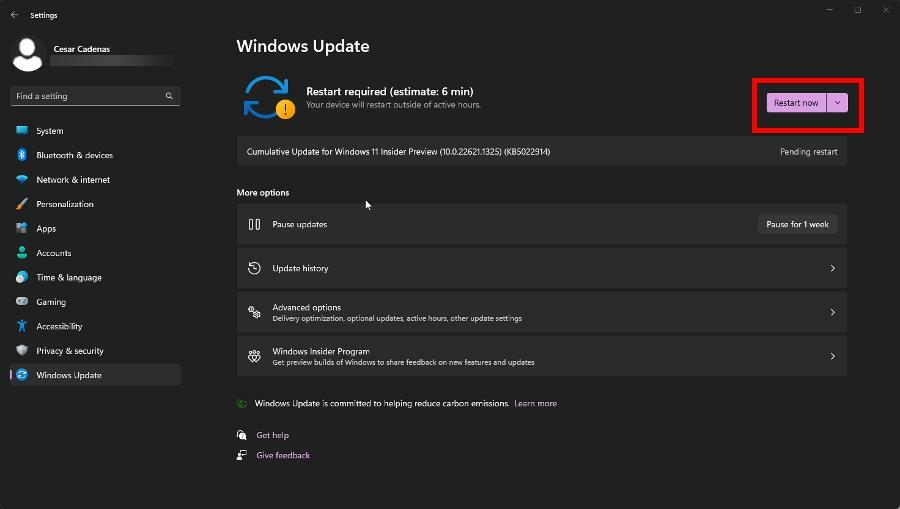
2. Forza l'aggiornamento di Windows
- Se MusNotifyIcon.exe non cambia dopo l'aggiornamento, ci sono alcune cose che puoi fare. Innanzitutto, apri il file Gestore attività.
- Individua MusNotifyIcon.exe, fai clic con il pulsante destro del mouse e seleziona Ultimo compito nel menu contestuale.
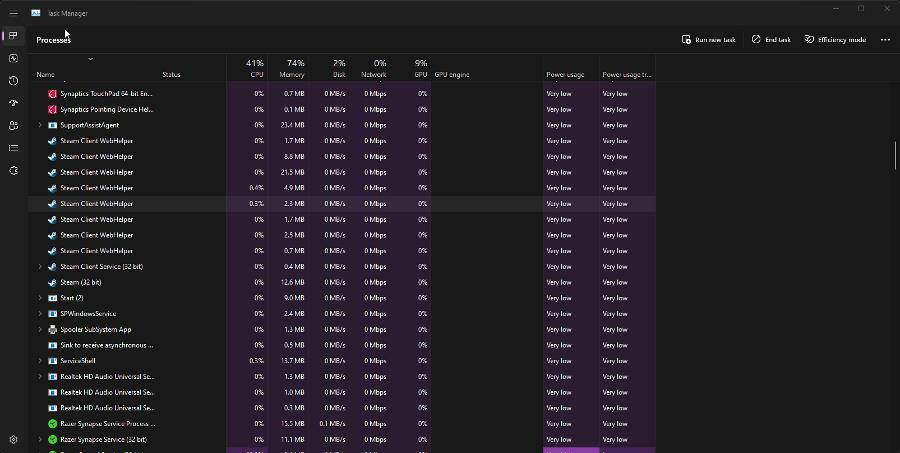
- Inoltre, fai apparire il file Prompt dei comandi su Windows 11 Barra di ricerca. Scegliere Esegui come amministratore.
- Digita il seguente comando e premi accedere sulla tua tastiera:
Ren c:\windows\winsxs\pending.xml pending.old
- Al termine, riavvia il computer.
Il prompt dei comandi potrebbe negarti l'accesso e non consentirti di eseguire quel comando. Assicurati di dare un'occhiata alla nostra guida su come ottenere i privilegi corretti.
- L'annullamento dell'iscrizione a Microsoft Viva non funziona: forzalo in 4 passaggi
- Trojan/win32.casdet Rfn in Windows 11
- Errore DistributedCOM 10005: cos'è e come risolverlo
- Cerchi un Windows 11 leggero? Tiny11 è la risposta
- Errore NVIDIA GeForce Now 0xc0f1103f: 7 modi per risolverlo
3. Esegui la scansione SFC e DISM
- Per prima cosa, fai apparire il file Prompt dei comandi su Windows 11 Barra di ricerca e scegli Esegui come amministratore.
- Nella riga di comando, digita il seguente comando e premi accedere sulla tua tastiera:
sfc /scannow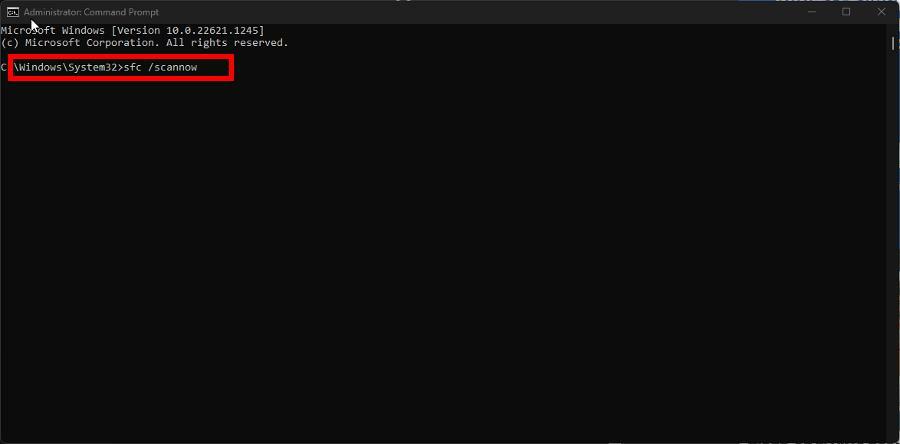
- Concedi al processo tutto il tempo necessario per completare la scansione.
- Fatto ciò, digita i seguenti comandi uno dopo l'altro e premi accedere dopo ognuno:
dism /online /cleanup-image /scanhealth dism /online /cleanup-image /checkhealth dism /online /cleanup-image /restorehealth
- Proprio come prima, dai al tuo computer Windows 11 abbastanza tempo per finire. Al termine, riavvia il computer per terminare.
Cosa posso fare se NTUSER.DAT non funziona correttamente?
Consiglio dell'esperto:
SPONSORIZZATO
Alcuni problemi del PC sono difficili da affrontare, soprattutto quando si tratta di repository danneggiati o file di Windows mancanti. Se hai problemi a correggere un errore, il tuo sistema potrebbe essere parzialmente rotto.
Ti consigliamo di installare Restoro, uno strumento che eseguirà la scansione della tua macchina e identificherà qual è l'errore.
clicca qui per scaricare e iniziare a riparare.
NTUSER.DAT è molto simile a MusNotifyIcon.exe in quanto è un Windows 11 di vitale importanza che non dovrebbe mai essere eliminato ma può anche essere danneggiato. Esistono diversi modi per risolvere questo problema.
Innanzitutto, puoi eliminare i profili utente con una copia errata di NTUSER.DAT o eseguire una scansione del registro per correggere i file. Mentre ti abbiamo, ti consigliamo di imparare come risolvere Codice errore 39.
Il codice viene visualizzato ogni volta che si tenta di installare nuovo hardware sul computer per aggiornare le prestazioni del sistema, ma l'installazione non riesce per qualsiasi motivo.
Come consigliato in precedenza, puoi provare a eseguire un Ripristino configurazione di sistema per ripristinare il computer allo stato precedente. Ma se sembra troppo complicato, è stato dimostrato che l'aggiornamento dei driver funziona.
Sentiti libero di commentare qui sotto se hai domande su altri importanti file di Windows 11. Inoltre, lascia commenti sulle recensioni che vorresti vedere o informazioni su altre funzionalità native.
Hai ancora problemi? Risolvili con questo strumento:
SPONSORIZZATO
Se i suggerimenti di cui sopra non hanno risolto il tuo problema, il tuo PC potrebbe riscontrare problemi Windows più profondi. Noi raccomandiamo scaricando questo strumento di riparazione del PC (valutato Ottimo su TrustPilot.com) per affrontarli facilmente. Dopo l'installazione, è sufficiente fare clic su Inizia scansione pulsante e quindi premere su Ripara tutto.